نحوه تنظیم مختصات در اتوکد
وارد کردن مختصات یکی از عملیات اصلی مورد استفاده در طراحی الکترونیکی است. بدون آن، دقت ساختارها و نسبت صحیح اشیا، غیرممکن است. برای یک مبتدی، اتوکد می تواند توسط سیستم ورودی و ابعاد مختصات در این برنامه خراب شود. به همین دلیل، در این مقاله ما نحوه استفاده از مختصات در اتوکد را درک خواهیم کرد.
محتوا
نحوه تنظیم مختصات در اتوکد
اولین چیزی که شما باید در مورد سیستم مختصات مورد استفاده در اتوکد بدانید این است که آنها از دو نوع - مطلق و نسبی هستند. در سیستم مطلق، تمام مختصات نقاط اشیاء نسبت به مبدأ مشخص می شود، یعنی (0،0). در یک سیستم نسبی، مختصات از آخرین امتیازات (این مناسب است هنگام ساخت مستطیل - شما بلافاصله می توانید طول و عرض را مشخص کنید).
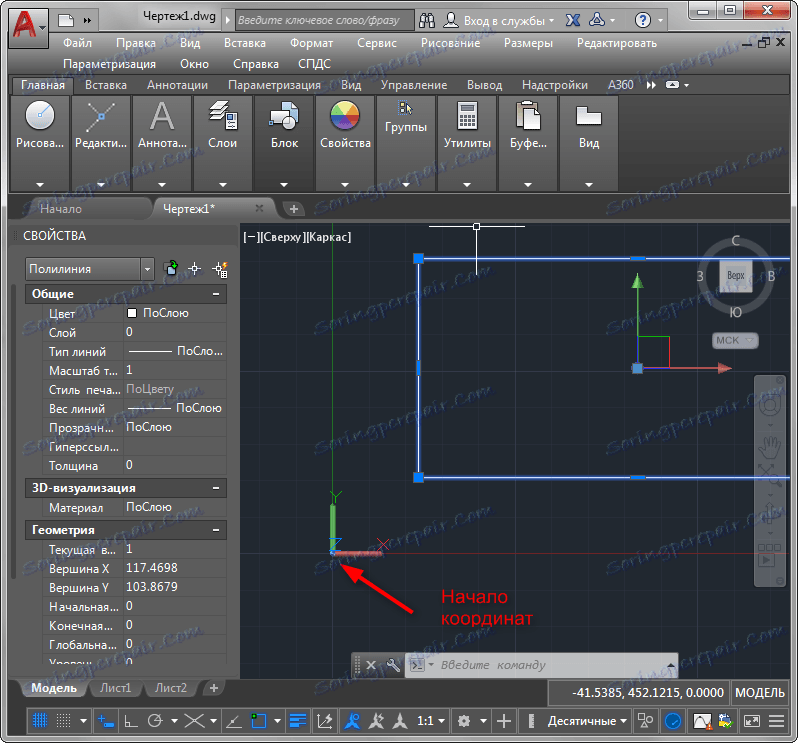
دومین دو راه برای وارد کردن مختصات وجود دارد - استفاده از خط فرمان و ورودی پویا. چگونگی استفاده از هر دو گزینه را در نظر بگیرید.
وارد کردن مختصات با استفاده از خط فرمان
ادامه مطلب: اشیاء 2D در اتوکد
وظیفه: یک خط، طول 500، در یک زاویه 45 درجه قرعه کشی کنید.
ابزار برش خط را در نوار انتخاب کنید. فاصله را از ابتدای سیستم مختصات از صفحه کلید وارد کنید (اولین عدد مقدار در محور X است، دوم در Y است، عدد را با کاما جدا می کند، همانطور که در تصویر روی تصویر است)، Enter را فشار دهید. این مختصات اولین نقطه خواهد بود.
![]()
برای تعیین موقعیت نقطه دوم، @ 500 <45 را وارد کنید. @ - بدین معنی است که برنامه طول 500 را از آخرین نقطه (مختصات نسبی) <45 را به حساب می آورد - به این معنی است که طول در یک زاویه 45 درجه از نقطه اول قرار می گیرد. مطبوعات را وارد کنید
![]()
ابزار اندازه گیری را انتخاب کنید و ابعاد را بررسی کنید.
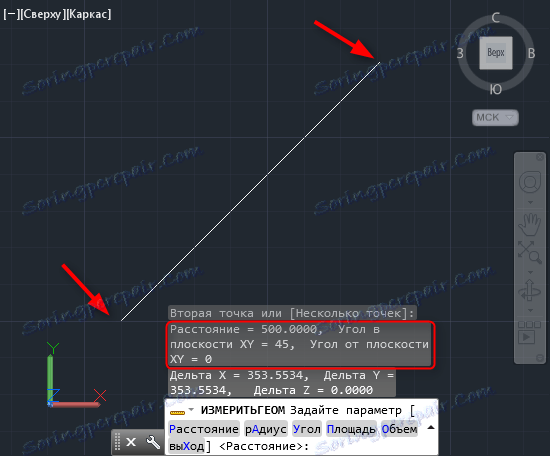
مختصات ورودی پویا
ورودی دینامیکی دارای راحتی و سرعت بیشتری نسبت به خط فرمان است. آن را با فشار دادن F12 فعال کنید.
ما به شما توصیه می کنیم که بخوانید: کلید های داغ در اتوکد
بیایید یک مثلث یکسانی را با دو طرف 700 و دو زاویه 75 درجه ترسیم کنیم.
نگاهی به ابزار Polyline. توجه کنید که دو فیلد برای وارد کردن مختصات در نزدیکی مکان نما ظاهر می شود. اولین نقطه را تنظیم کنید (بعد از وارد کردن اولین مختصات، کلید Tab را فشار دهید و دوم مختصات را وارد کنید). مطبوعات را وارد کنید
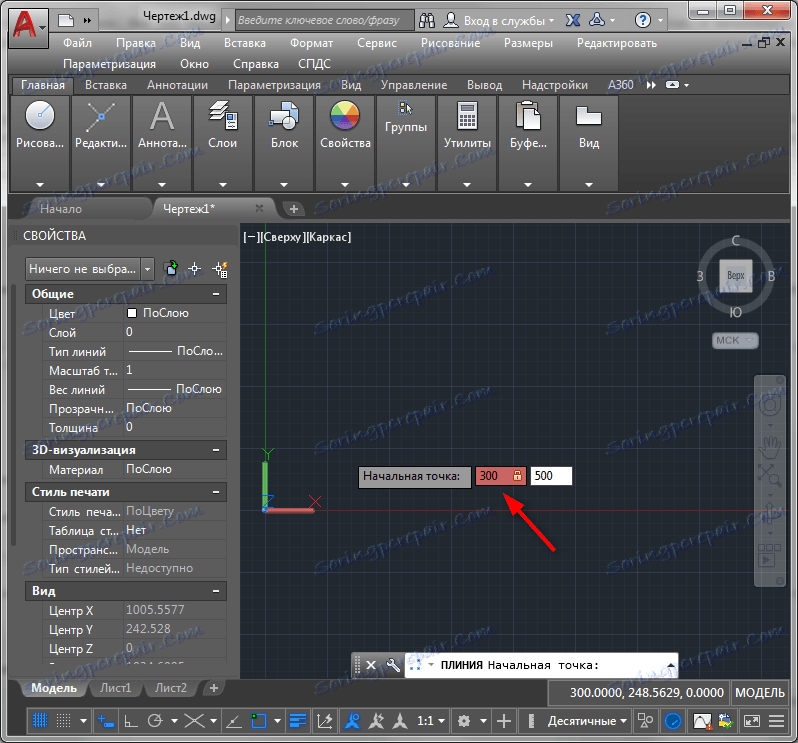
شما اولين نکته را داريد برای دریافت دوم، 700 را روی صفحه کلید تایپ کنید، Tab را فشار دهید و 75 را فشار دهید، سپس Enter را فشار دهید.
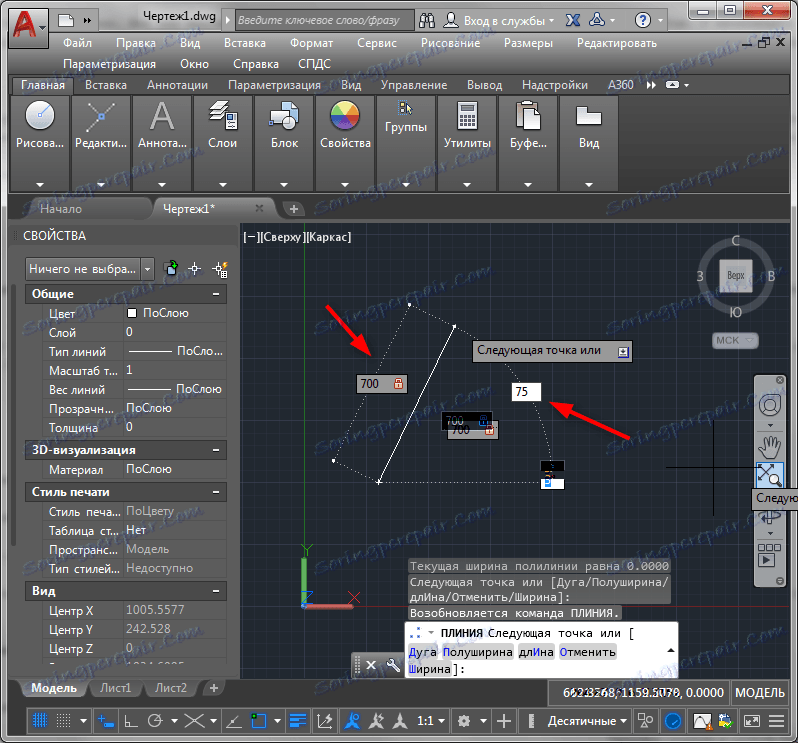
دوباره یک ورودی هماهنگ را دوباره بسازید تا ردیف دوم مثلث بسازید. با کلیک بر روی «ورود» در منوی زمینه، عملکردهای آخر را چند خطی تعطیل کنید.
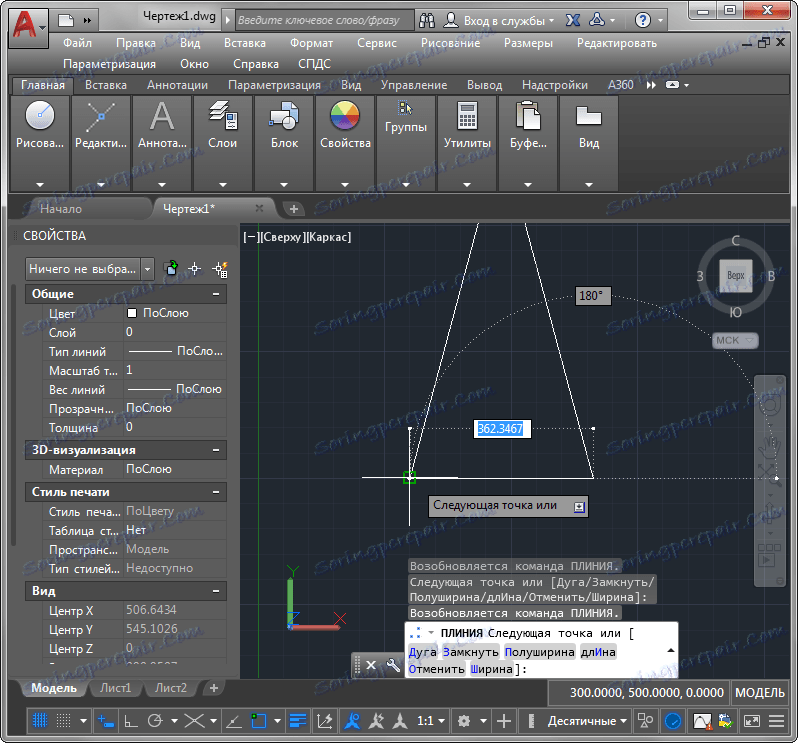
ما یک مثلث جداگانه با طرفهای داده داریم.
همچنین ببینید: نحوه استفاده از اتوکد
ما روند وارد کردن مختصات را در اتوکد بررسی کردیم. حالا شما می دانید که چگونه ساخت تا دقیق ترین ممکن است!